docker nginx が複数のプロジェクトをデプロイする方法
前提条件
1. Docker はローカル コンピューターとサーバーにインストールされています。Google でダウンロードできます。
2. Docker のアカウントをすでに持っています。ハブに登録し、ドア:
3 に送信します。docker に精通し、dockerfile のいくつかの命令を理解する必要があります
dockerfile を使用してイメージを作成します
このマシンの場合 web というプロジェクトがある
#Web ルート ディレクトリに新しい dockerfile を作成し、次の内容を記述しますfrom nginx:1.13.6-alpine
label maintainer="lilywang <lilywang.cd@gmail.com>"
arg tz="asia/shanghai"
env tz ${tz}
run apk upgrade --update \
&& apk add bash tzdata \
&& ln -sf /usr/share/zoneinfo/${tz} /etc/localtime \
&& echo ${tz} > /etc/timezone \
&& rm -rf /var/cache/apk/*
copy dist /usr/share/nginx/html
cmd ["nginx", "-g", "daemon off;"]. |____dockerfile |____dist // 为项目打包后的文件 | |____index.html
cd web docker build -t lilywang711/web .
正常にビルドされた 4c050212ce0d正常に lilywang711/web のタグが付けられました: 最新
docker イメージを入力して現在のイメージ リストを表示することもできます
docker Push lilywang711/web を入力します。構築したイメージは docker Hub にアップロードされ、後でサーバー上にイメージをプルできるようになります。プロジェクトはいくつありますか? 必要な数のミラーを構築するだけです
サーバー側の展開
Ssh でログインします。サーバーにアクセスし、現在のユーザー ディレクトリ (私はルート ディレクトリ) に新しい nginx フォルダーを作成し、その中に置きます。 新しい nginx.conf を作成します。次の内容を nginx.conf に書き込みます。
user nginx;
worker_processes 2;
error_log /var/log/nginx/error.log warn;
pid /var/run/nginx.pid;
events {
use epoll;
worker_connections 2048;
}
http {
include /etc/nginx/mime.types;
# include /etc/nginx/conf.d/*.conf;
root /usr/share/nginx/html;
index index.html index.htm;
server {
listen 80;
server_name a.yourdomain.cn;
location / {
}
}
server {
listen 80;
server_name b.yourdomain.cn;
location / {
proxy_pass http://your_vps_ip:81;
}
}
server {
listen 80;
server_name localhost;
location / {
}
}
}Next
systemctl start docker
作成してアップロードした 2 つのイメージをプルします
docker pull lilywang711/web
docker pull lilywang711/web1
Enter 次のコマンドはコンテナを開始します
docker run -itd --name web -p 80:80 -v /root/nginx/nginx.conf:/etc/nginx/nginx.conf lilywang711/web // -i 交互模式运行容器, -t 为容器分配一个伪终端,-d 后台运行容器,可直接连写 -itd // --name 是给该容器起个叫web的名字,方便辨识 // -p 是绑定端口 本机端口80:容器端口80 // -v 声明volume,意思是将容器中的/etc/nginx/nginx.conf 挂载到 宿主机里的/root/nginx/nginx.conf,以后配置nginx只需要修改/root/nginx/nginx.conf就行了
docker run -itd --name web1 -p 81: 80 -v /root/nginx/nginx.conf:/etc/nginx/nginx.conf lilywang711/web1
この時点で、docker ps
プロジェクトを Docker 化して、nginx にデプロイしました。
ブラウザに http://a.yourdomain.cn と http://b を入力します。yourdomain.cn は、ローカル コンピュータの Web プロジェクトと web1 プロジェクトにそれぞれ対応する効果を確認できます
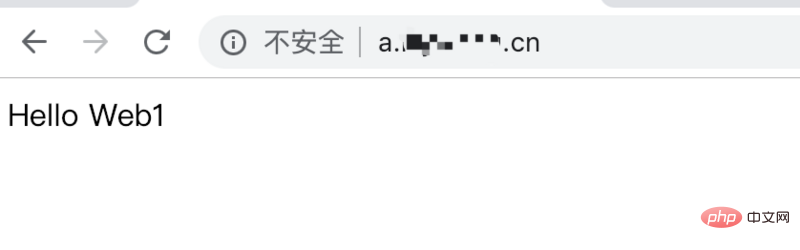
以上がdocker nginx が複数のプロジェクトをデプロイする方法の詳細内容です。詳細については、PHP 中国語 Web サイトの他の関連記事を参照してください。

ホットAIツール

Undresser.AI Undress
リアルなヌード写真を作成する AI 搭載アプリ

AI Clothes Remover
写真から衣服を削除するオンライン AI ツール。

Undress AI Tool
脱衣画像を無料で

Clothoff.io
AI衣類リムーバー

AI Hentai Generator
AIヘンタイを無料で生成します。

人気の記事

ホットツール

メモ帳++7.3.1
使いやすく無料のコードエディター

SublimeText3 中国語版
中国語版、とても使いやすい

ゼンドスタジオ 13.0.1
強力な PHP 統合開発環境

ドリームウィーバー CS6
ビジュアル Web 開発ツール

SublimeText3 Mac版
神レベルのコード編集ソフト(SublimeText3)

ホットトピック
 7442
7442
 15
15
 1371
1371
 52
52
 76
76
 11
11
 7
7
 6
6
 PHPマイクロサービスコンテナ化のアジャイル開発と運用
May 08, 2024 pm 02:21 PM
PHPマイクロサービスコンテナ化のアジャイル開発と運用
May 08, 2024 pm 02:21 PM
回答: PHP マイクロサービスは、アジャイル開発のために HelmCharts でデプロイされ、分離とスケーラビリティのために DockerContainer でコンテナ化されます。詳細説明: HelmCharts を使用して PHP マイクロサービスを自動的にデプロイし、アジャイル開発を実現します。 Docker イメージを使用すると、マイクロサービスの迅速な反復とバージョン管理が可能になります。 DockerContainer 標準はマイクロサービスを分離し、Kubernetes がコンテナの可用性とスケーラビリティを管理します。 Prometheus と Grafana を使用して、マイクロサービスのパフォーマンスと健全性を監視し、アラームと自動修復メカニズムを作成します。
 PIノードティーチング:PIノードとは何ですか? PIノードをインストールしてセットアップする方法は?
Mar 05, 2025 pm 05:57 PM
PIノードティーチング:PIノードとは何ですか? PIノードをインストールしてセットアップする方法は?
Mar 05, 2025 pm 05:57 PM
ピン張りのノードの詳細な説明とインストールガイドこの記事では、ピネットワークのエコシステムを詳細に紹介します - PIノードは、ピン系生態系における重要な役割であり、設置と構成の完全な手順を提供します。 Pinetworkブロックチェーンテストネットワークの発売後、PIノードは多くの先駆者の重要な部分になり、テストに積極的に参加し、今後のメインネットワークリリースの準備をしています。まだピン張りのものがわからない場合は、ピコインとは何かを参照してください。リストの価格はいくらですか? PIの使用、マイニング、セキュリティ分析。パインワークとは何ですか?ピン競技プロジェクトは2019年に開始され、独占的な暗号通貨PIコインを所有しています。このプロジェクトは、誰もが参加できるものを作成することを目指しています
 DeepSeekをインストールする方法
Feb 19, 2025 pm 05:48 PM
DeepSeekをインストールする方法
Feb 19, 2025 pm 05:48 PM
DeepSeekをインストールするには、Dockerコンテナ(最も便利な場合は、互換性について心配する必要はありません)を使用して、事前コンパイルパッケージ(Windowsユーザー向け)を使用してソースからコンパイル(経験豊富な開発者向け)を含む多くの方法があります。公式文書は慎重に文書化され、不必要なトラブルを避けるために完全に準備します。
 Dockerコンテナを使用したJavaEEアプリケーションのデプロイ
Jun 05, 2024 pm 08:29 PM
Dockerコンテナを使用したJavaEEアプリケーションのデプロイ
Jun 05, 2024 pm 08:29 PM
Docker コンテナを使用した Java EE アプリケーションのデプロイ: Dockerfile を作成してイメージを定義し、イメージを構築し、コンテナを実行してポートをマップし、ブラウザでアプリケーションにアクセスします。サンプル JavaEE アプリケーション: REST API はデータベースと対話し、Docker 経由でデプロイ後にローカルホストでアクセスできます。
 PHP CI/CD を使用して迅速に反復するにはどうすればよいですか?
May 08, 2024 pm 10:15 PM
PHP CI/CD を使用して迅速に反復するにはどうすればよいですか?
May 08, 2024 pm 10:15 PM
回答: PHPCI/CD を使用して、CI/CD パイプラインの設定、自動化されたテストおよび展開プロセスなどの迅速な反復を実現します。 CI/CD パイプラインのセットアップ: CI/CD ツールを選択し、コード リポジトリを構成し、ビルド パイプラインを定義します。自動テスト: 単体テストと統合テストを作成し、テスト フレームワークを使用してテストを簡素化します。実際のケース: TravisCI の使用: TravisCI をインストールし、パイプラインを定義し、パイプラインを有効にして、結果を表示します。継続的デリバリーを実装します。展開ツールを選択し、展開パイプラインを定義し、展開を自動化します。利点: 開発効率が向上し、エラーが減少し、納期が短縮されます。
 vscode に Docker 拡張機能をインストールする方法 vscode に Docker 拡張機能をインストールする手順
May 09, 2024 pm 03:25 PM
vscode に Docker 拡張機能をインストールする方法 vscode に Docker 拡張機能をインストールする手順
May 09, 2024 pm 03:25 PM
1. まず、インターフェイスを開いた後、左側の拡張機能アイコン ボタンをクリックします。 2. 次に、開いた拡張機能ページで検索バーの場所を見つけます。 3. 次に、マウスで「Docker」という単語を入力して拡張機能プラグインを見つけます。 4最後に、対象のプラグインを選択して右をクリックし、下隅にあるインストールボタンをクリックします。
 PHP マイクロサービスのコンテナ化された監視とログ管理の実践
May 08, 2024 pm 12:06 PM
PHP マイクロサービスのコンテナ化された監視とログ管理の実践
May 08, 2024 pm 12:06 PM
PHP マイクロサービスのコンテナー化された監視とログ管理の監視: Prometheus と Grafana を使用して、リソースの使用状況、リクエストの数、待機時間を監視します。ログ管理: ELKStack (ElasticSearch、Logstash、Kibana) を使用してログを収集、解析、視覚化します。 Filebeat エージェントをデプロイして、ログを ElasticSearch に送信します。
 WordPressサイトファイルアクセスは制限されています:なぜ私の.txtファイルがドメイン名からアクセスできないのですか?
Apr 01, 2025 pm 03:00 PM
WordPressサイトファイルアクセスは制限されています:なぜ私の.txtファイルがドメイン名からアクセスできないのですか?
Apr 01, 2025 pm 03:00 PM
WordPressサイトファイルアクセスが制限されています:最近.txtファイルにアクセスできない理由のトラブルシューティング。一部のユーザーは、ミニプログラムのビジネスドメイン名を構成する際に問題に遭遇しました:�...




